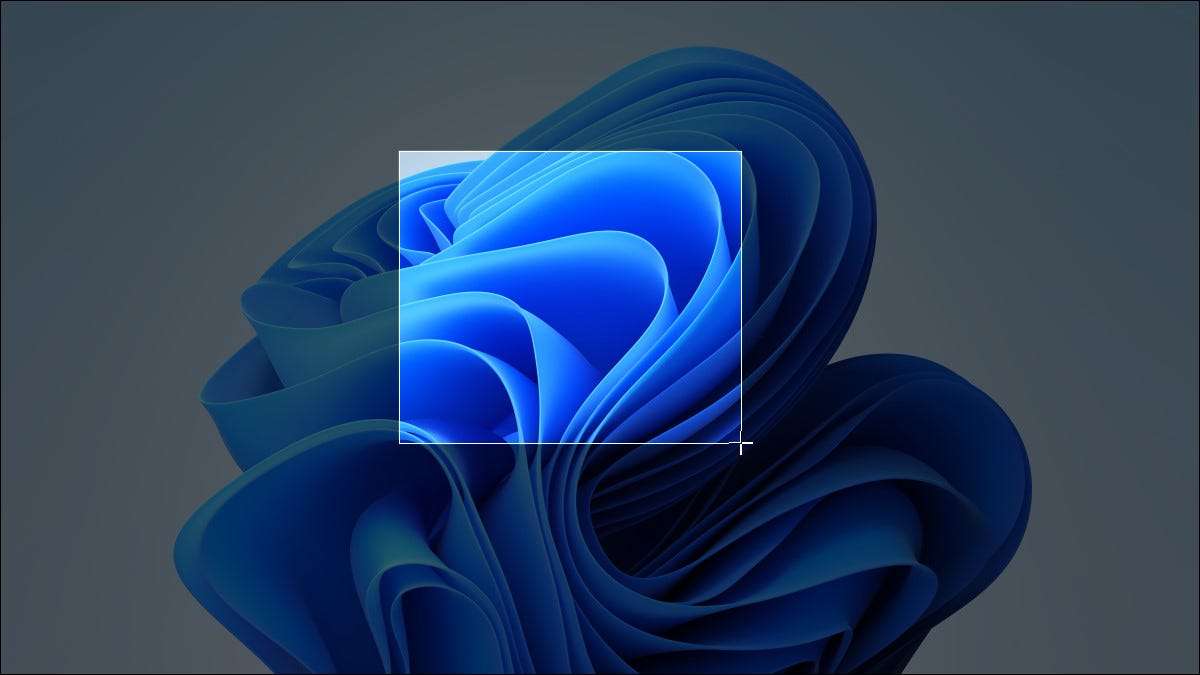
Jika Anda perlu menangkap konten Anda Windows 11. Layar PC (atau sebagian) untuk referensi nanti, maka sudah waktunya untuk mengambil tangkapan layar. Anda dapat menggunakan fitur tangkapan layar bawaan atau alat pihak ketiga. Berikut adalah beberapa cara berbeda untuk melakukannya.
Salin seluruh layar ke clipboard: Tekan Layar Cetak

Di Windows 11, seperti pada versi Windows sebelumnya, Anda dapat menyalin gambar seluruh layar Anda ke dalam clipboard (area penyimpanan sementara untuk menyalin dan menempel) dengan menekan Kunci Cetak Layar (PRTSCN) . Kadang-kadang, tombol layar cetak akan diberi label "prtscn" atau "prtscrn" pada keyboard Anda.
Pada keyboard desktop, Anda biasanya akan menemukan kunci layar cetak di sebelah kanan tombol F12, di sepanjang baris paling atas tombol. Pada keyboard laptop, Anda mungkin perlu menekan a fungsi ("fn") kunci Sambil menekan tombol Layar Cetak untuk membuatnya berfungsi.
Dengan tangkapan layar di clipboard Anda, Anda dapat menempelkan tangkapan layar ke aplikasi apa pun yang dapat menerima gambar yang disisipkan. Misalnya, Anda dapat membuka Aplikasi Cat. yang datang dengan windows dan Rekatkan gambar dengan Ctrl + V . Kemudian tekan Ctrl + S untuk menyimpan tangkapan layar sebagai file dalam format gambar yang Anda inginkan.
TERKAIT: Cara menyalin, memotong, dan menempel pada PC Windows
Simpan tangkapan layar sebagai file: Tekan layar Windows + Print
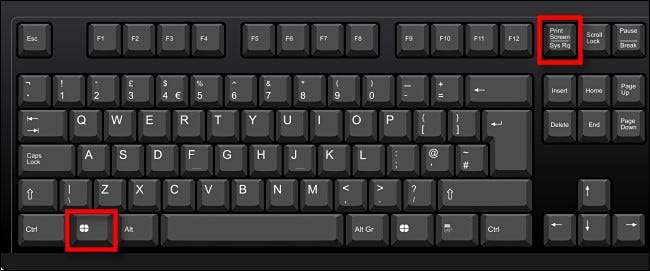
Jika Anda ingin menyimpan tangkapan layar sebagai file gambar di PC Anda, tekan Layar Cetak Windows + pada keyboard Anda. Windows akan mengambil tangkapan layar layar penuh dan secara otomatis menyimpannya sebagai
PNG File.
bernama "tangkapan layar (#). PNG" di
C: \ Pengguna \ [Nama Pengguna] \ Pictures \ Screenshot
folder (di mana "#" adalah angka yang menghitung dari waktu ke waktu berdasarkan jumlah tangkapan layar yang Anda ambil).
Dan ingatlah bahwa jika Anda memiliki laptop, Anda mungkin perlu menahan fungsi atau tombol "Fn" sambil menekan layar cetak atau "prtsc" untuk itu berfungsi, jadi Anda mungkin perlu menekan layar Windows + FN + untuk menangkap layar Anda sebagai file png.
TERKAIT: Apa perbedaan antara jpg, png, dan gif?
Salin jendela aktif ke clipboard: Tekan Alt + cetak layar

Jika Anda ingin menangkap jendela yang saat ini aktif ke clipboard (tanpa harus memilih atau memotong gambar), tekan Alt + cetak layar pada keyboard Anda. Sekali di clipboard, Anda dapat menempelkan tangkapan layar ke aplikasi apa pun yang akan menerima gambar, seperti Microsoft Paint, Adobe Photoshop, atau aplikasi pengeditan gambar gratis seperti Paint.net. .
TERKAIT: Paint.net adalah aplikasi pengeditan foto berkualitas untuk Windows
Abadikan bagian dari layar ke clipboard: tekan Windows + Shift + S

Jika Anda ingin menangkap porsi spesifik layar Anda yang Anda pilih sendiri, Anda dapat menggunakan Alat Snipping Screen Windows 11 khusus. Kapan saja, tekan Shift + Windows + S pada keyboard Anda. Layar akan gelap, dan Anda akan melihat bilah alat kecil di bagian tengah atas layar. Dari kiri ke kanan, inilah yang opsi lakukan:
- Rectangular Snip: Pilih area formulir bebas berbentuk persegi panjang layar untuk ditangkap.
- Freeform Snip: Pilih bentuk yang tidak teratur sebagai tangkapan layar. Area di sekitar bentuk tidak teratur (dalam gambar persegi panjang) akan hitam ketika Anda menempelkannya.
- Jendela Snip: Pilih jendela aplikasi dan tangkap hanya jendela itu.
- Layar penuh Snip: Mirip dengan menekan layar cetak dengan sendirinya, opsi ini menangkap tangkapan layar dari seluruh layar Anda.
Untuk menangkap pemilihan layar persegi panjang, misalnya, klik ikon paling kiri pada bilah alat, yang terlihat seperti persegi panjang dengan plus di sudut.
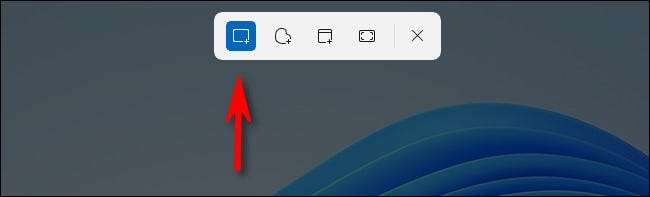
Selanjutnya, posisikan kursor Anda di dekat apa yang ingin Anda tangkap. Klik dan tahan tombol mouse, lalu seret mouse Anda (atau jari di trackpad) sampai Anda memilih area persegi panjang yang ingin Anda simpan.
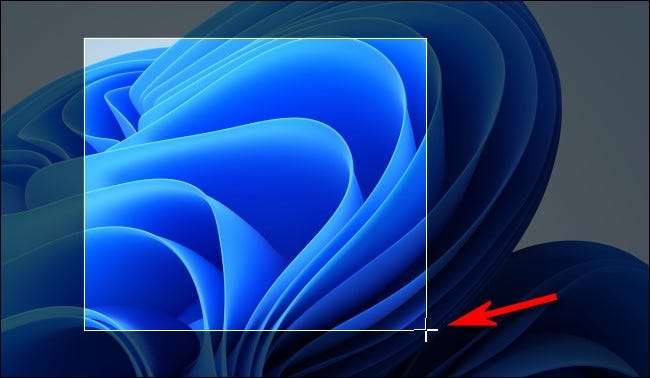
Ketika Anda melepaskan tombol mouse Anda, area yang Anda pilih akan disalin ke clipboard. Jika Anda memiliki notifikasi dihidupkan, Anda akan melihat pop-up kecil di sudut layar dari alat Snipping. Jika Anda mengkliknya, screenshot yang baru saja Anda ambil akan terbuka di aplikasi alat Snipping di mana Anda bisa Bernyot, memotong, atau menyimpannya sebagaimana diperlukan (lihat bagian di bawah).
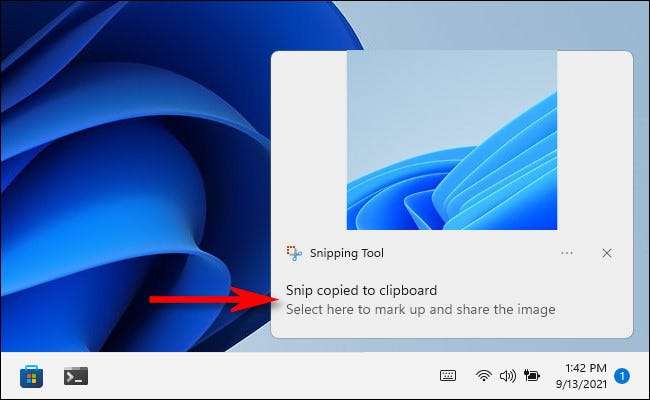
Jika Anda mengabaikan pemberitahuan pop-up, Anda masih harus menempelkan tangkapan layar ke dalam program pengeditan gambar seperti Microsoft Paint. untuk dapat menyimpannya ke file. Namun, Anda juga dapat menempelkan gambar langsung ke aplikasi lain, seperti klien email dan aplikasi olahpesan.
TERKAIT: Microsoft Paints Cat Dengan lapisan cat pada Windows 11
Gunakan layar cetak untuk membuka layar
Windows 11 mencakup opsi praktis yang akan memungkinkan Anda untuk meluncurkan Screen Snipping Tool (terlihat di bagian terakhir) dengan menekan layar cetak alih-alih harus menekan Windows + Shift + s. Untuk mengaktifkannya, buka pengaturan Windows dengan menekan Windows + i. Kemudian navigasikan ke aksesibilitas & gt; Papan ketik. Gulir ke bawah dan balikkan sakelar di samping "Gunakan tombol Cetak Layar untuk membuka layar Scipping" ke "On."
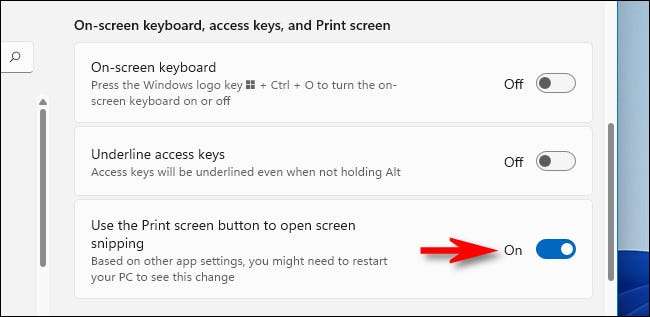
Setelah itu, tutup pengaturan. Setiap kali Anda ingin membuka layar Scipping Tool untuk dengan cepat menyalin tangkapan layar ke clipboard, cukup tekan layar cetak pada keyboard Anda.
Ambil tangkapan layar pada perangkat tanpa tombol layar cetak

Pada beberapa perangkat Windows yang lebih lama yang tidak memiliki kunci layar cetak (seperti awal tablet permukaan Microsoft), Anda dapat mengambil tangkapan layar Dengan menekan Windows + Fn + Spacebar .
Sebagai alternatif, jika Anda memiliki tablet atau perangkat lain dengan tombol logo Windows, Anda dapat menekan tombol Windows dan tombol Bawah volume pada saat yang sama untuk menangkap seluruh layar. Entah metode akan menyimpan screenshot ke folder Pictures \ Screenshots di folder pengguna Anda.
TERKAIT: Cara mengambil tangkapan layar pada hampir semua perangkat
Ambil tangkapan layar menggunakan alat Snipping
Untuk mengambil screenshot dengan kontrol lagi yang dapat Anda keterangan, menyimpan, atau berbagi, Anda dapat menggunakan Snipping Tool jendela 11 ini . Untuk memulai, buka menu Start dan ketik “potongan,” kemudian klik ikon potongan Alat ketika Anda melihatnya.
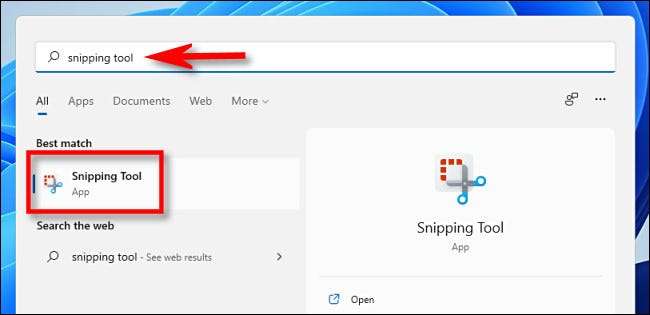
Ketika potongan Tool terbuka, klik “Baru” untuk memulai capture baru.

Setelah Anda melakukannya, Anda akan melihat toolbar kecil di bagian atas layar (seperti yang terlihat dalam “ Menangkap Porsi Screen "Bagian di atas) yang memungkinkan Anda untuk melakukan snip persegi panjang, snip gratis, snip, dan snip layar penuh. Perbedaannya di sini adalah bahwa dengan aplikasi alat Snipping Running, alat-alat ini tidak hanya menyalin tangkapan layar ke clipboard. Sebaliknya, Anda dapat menyimpannya ke file.
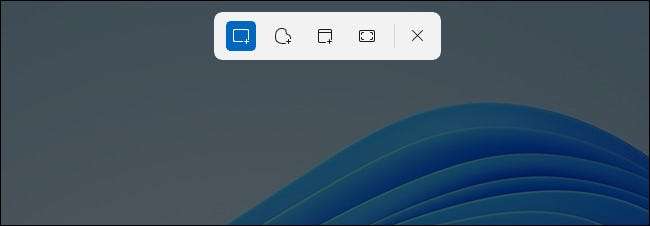
Setelah menangkap tangkapan layar menggunakan salah satu metode di bilah alat, itu akan muncul di jendela alat Snipping. Anda akan memiliki kesempatan untuk memotongnya, membubuhi itu dengan pena gambar, menyimpannya sebagai file, atau membagikannya dengan orang lain menggunakan bilah alat di bagian atas jendela.
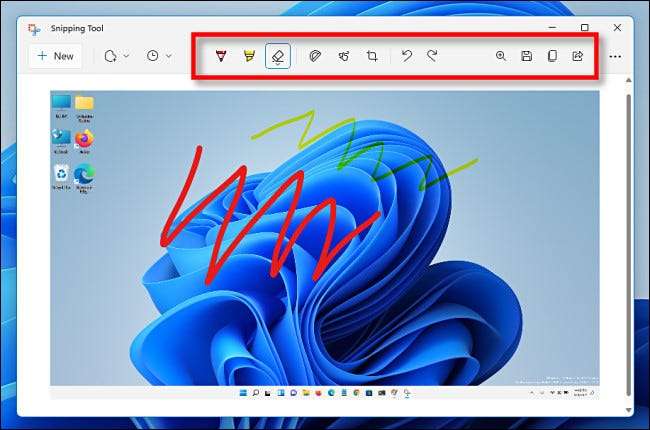
Juga, jika Anda perlu menangkap sesuatu dengan penundaan waktunya, alat pemotong sangat ideal. Klik ikon jam di bilah alat dan pilih waktu tunda di menu drop-down yang muncul.
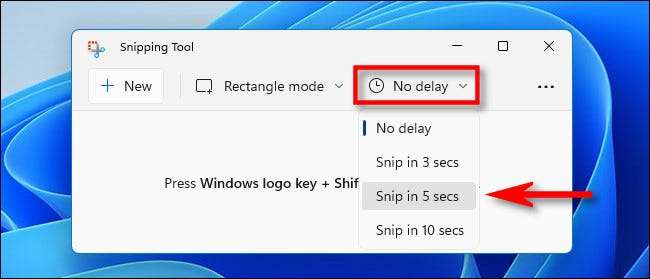
Setelah memilih waktu, klik tombol "Baru", dan tangkapan layar akan memicu setelah periode waktu yang Anda pilih. Untuk menyimpan file, klik Ikon Simpan Floppy Disk Di toolbar dan pilih lokasi. Baik dan mudah!
TERKAIT: Alat pemotong dirancang ulang Windows 11 terlihat luar biasa
Ambil tangkapan layar (atau video) dengan bilah permainan Xbox
Anda juga dapat mengambil tangkapan layar atau menangkap video menggunakan Xbox Game Bar. . Untuk melakukannya, pertama, buka Xbox Game Bar dengan menekan Windows + G pada keyboard Anda (atau Anda dapat menekan tombol logo Xbox pada pengontrol Xbox yang terhubung). Setelah muncul, Anda dapat menggunakan widget "Capture" untuk menangkap tangkapan layar dalam format dan video PNG dalam format MP4.
Jika Anda tidak melihat jendela "Capture" pada layar bar game Xbox, klik tombol "Widgets" di bilah alat di bagian atas layar dan pilih "Capture."
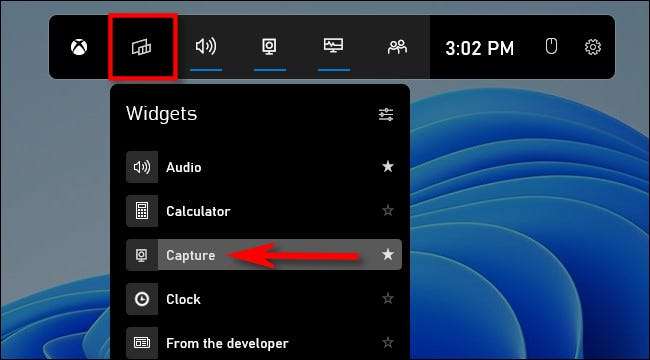
Di jendela "Capture" (yang muncul di sudut kiri atas layar secara default), klik ikon kamera untuk mengambil tangkapan layar dari aplikasi saat ini (atau desktop, jika tidak ada aplikasi yang aktif).
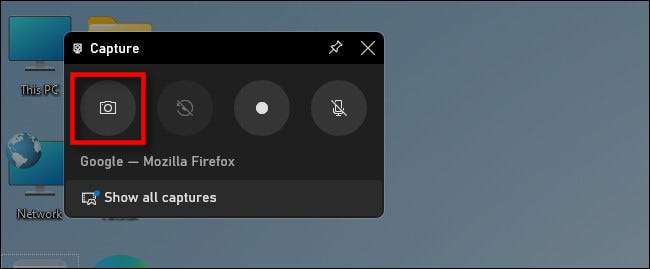
Demikian pula, untuk merekam video aplikasi yang sedang aktif, klik tombol Rekam (yang terlihat seperti titik putih kecil di dalam lingkaran tombol abu-abu yang lebih besar. Perhatikan bahwa, untuk beberapa alasan, Windows 11 tidak akan membiarkan Anda mengambil video file Explorer atau desktop, hanya aplikasi aktif.
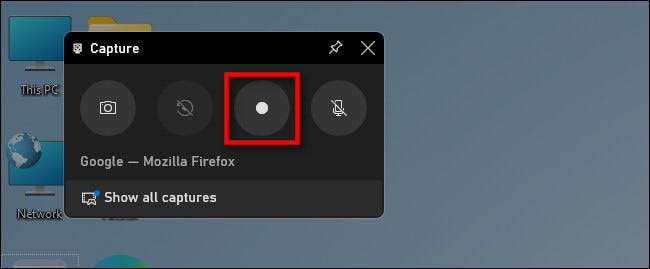
Untuk berhenti merekam, klik tombol "Stop" persegi di Xbox Game Bar Floating Toolbar, atau dalam widget Xbox Game Bar Capture.
Setelah menangkap, tangkapan layar dan video akan muncul di
C: \ Pengguna \ [Nama Pengguna] \ Video \ menangkap
map. Anda juga dapat mengulasnya di widget "Galeri" dalam antarmuka Xbox Game Bar itu sendiri. Setelah selesai menangkap, klik area kosong dari layar atau tekan Escape untuk menutup bar game Xbox.
TERKAIT: 6 Fitur hebat di bar game baru Windows 10
Gunakan Utilitas Screenshot Pihak Ketiga
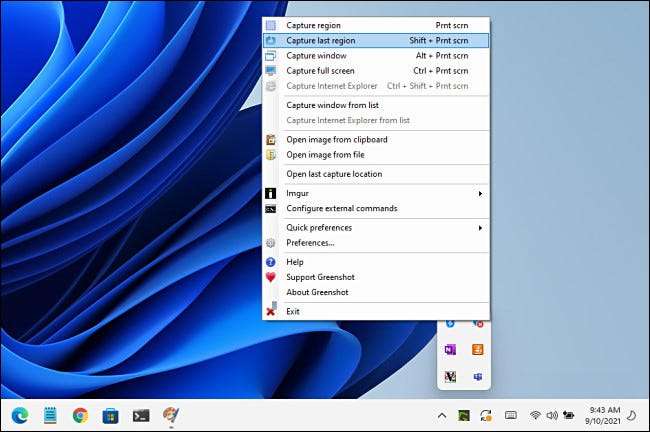
Meskipun sistem operasi Windows (OS) berisi kemampuan screenshot sendiri (seperti yang Anda lihat di atas), Anda dapat memperoleh fitur dan fleksibilitas baru dengan menginstal program tangkapan layar pihak ketiga.
Di antara Lusinan Aplikasi Screenshot Gratis tersedia untuk Windows, kami sarankan Greenshot. sebagai titik awal yang baik. Ini gratis, dan itu termasuk opsi tangkapan dan output yang berbeda untuk beberapa tangkapan layar pintas keyboard yang berbeda.
Jika Anda menginginkan sesuatu yang lebih kuat dan Anda tidak keberatan menghabiskan beberapa dolar pada perangkat lunak berkualitas, kami sarankan Snagit oleh Techsmith . Banyak dari kita di sini di How-to Geek telah menggunakannya selama bertahun-tahun. Ini adalah aplikasi yang diisi fitur yang membuat mengambil tangkapan layar yang hebat mudah (dapat menangkap video dan gif animasi juga.)
Snagit menawarkan A. percobaan gratis , jadi kami sarankan Anda mencobanya dan melihat apakah memenuhi kebutuhan Anda. Jika Anda mengambil banyak tangkapan layar, itu mungkin membuat hidup Anda lebih mudah secara signifikan.







